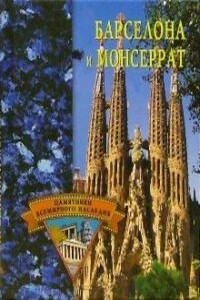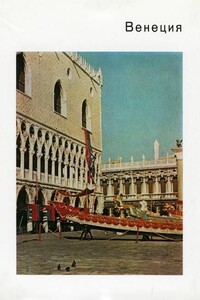Создание электронных книг в формате FictionBook 2.1: практическое руководство (beta 4) | страница 41
– ВАЖНО------------
Первое, что необходимо твердо усвоить при работе c FictionBook – это то, что данный формат предназначен не для ОФОРМЛЕНИЯ, а для СТРУКТУРИРОВАНИЯ электронного документа.
– --------------=
Поэтому бесполезно искать абзацные отступы, выравнивание и прочие элементы, столь обыденные в любом стандартном редакторе.
В создающейся при запуске редактора пустой книге, всего три элемента. Annotation, history и body с title и одной section.
Как видим, в FB Editor различные элементы книги принято выделять цветной полоской слева, а также цветовой заливкой.
Редактирование в FB Editor внешне почти не отличается от обычного редактора. Поддерживается даже перетягивание выделенного текста.
Но свои особенности имеются. И главная из них – поабзацное перетягивание текста из элемента в элемент.
Наберите два-три слова в разделе section. Потом нажмите Enter, создав тем самым новый абзац. Наберите еще что-нибудь. Затем перейдите в заголовок книги (body/title/p, выделен зеленым цветом) и нажмите Del. Первый абзац текста перейдет в заголовок книги. Это и есть перетягивание текста.
Запомните этот способ. Его вы будете использовать очень часто.
Из привычных способов выделения текста FB Editor может предложить только два.
Щелкнув по соответствующей кнопке на панели инструментов, текст можно сделать полужирным(Ctrl-S) или курсивным(Сtrl-E).
Не стоит злоупотреблять и дополнительно выделять названия глав, подзаголовки, стихи и т.д. жирным шрифтом, курсивом, пустыми строчками и тому подобными приемами. Это полагается делать через настройки читалки.
Новшества версии 2.1 в текущей версии FB Editor не поддерживаются. Набирать их в режиме редактирования исходника можно. И валидатор обрабатывает их нормально. Но в коде программы поддержка новых тэгов не предусмотрена. И после выхода в режим WYSIWYG эти тэги просто исчезают или преобразуются в обычные абзацы, как, например, таблицы.
§ 4.3 Заполнение заголовка книги
Перед тем, как приступить к набору или редактированию текста книги необходимо заполнить описание книги – Description.
Это описание нужно, в первую очередь, для корректной работы библиотечного софта, но может быть интересно и читателю.
Режим редактирования описания вызывается из меню: View/Description.
Окно редактирования делится на следующие разделы: Title Info, Document Info, Publisher Info, Custom Infoи Binary Objects.
Каждый раздел содержит несколько подразделов (граф).
В правой части большинства граф есть служебные кнопки. Кнопка с пересекающимися прямоугольниками позволяет дублировать графу. Кнопка с крестиком, напротив, позволяет удалять ненужные дубликаты. Если графа существует в единственном экземпляре, кнопка неактивна.